Word一鍵刪除段落間所有空白的方法
時(shí)間:2023-05-12 09:39:12作者:極光下載站人氣:772
很多小伙伴每天都需要處理大量的文章,在檢查文章格式時(shí),有的小伙伴會(huì)發(fā)現(xiàn)文章中的段落之間經(jīng)常會(huì)出現(xiàn)大量的空白,一行一行的刪除會(huì)導(dǎo)致我們的工作量增加,想要快速的刪除掉文章中所有的空白段落,我們可以使用替換工具,在替換工具頁(yè)面中我們打開(kāi)更多選項(xiàng),然后將特殊格式設(shè)置為“段落標(biāo)記”,接著將查找內(nèi)容設(shè)置為“^p^p”,再將“替換為”的內(nèi)容設(shè)置為“^p”,最后點(diǎn)擊全部替換選項(xiàng)即可。有的小伙伴可能不清楚具體的操作方法,接下來(lái)小編就來(lái)和大家分享一下Word一鍵刪除段落間所有空白的方法。
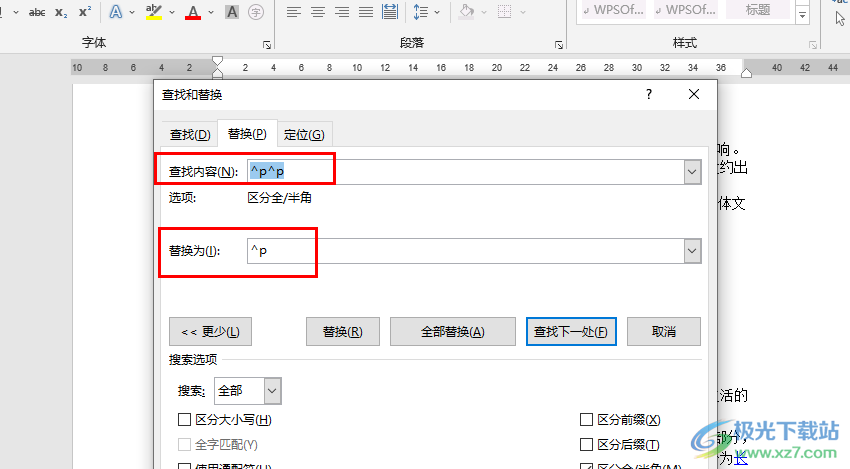
方法步驟
1、第一步,我們先在桌面上右鍵單擊一個(gè)一個(gè)文字文檔,然后在菜單列表中點(diǎn)擊“打開(kāi)方式”選項(xiàng),接著在子菜單列表中選擇“Word”

2、第二步,進(jìn)入文章頁(yè)面之后,我們可以看到文章中段落之間都有著大量空白,想要?jiǎng)h除這些空白,我們需要在“開(kāi)始”的子工具欄中找到“替換”工具
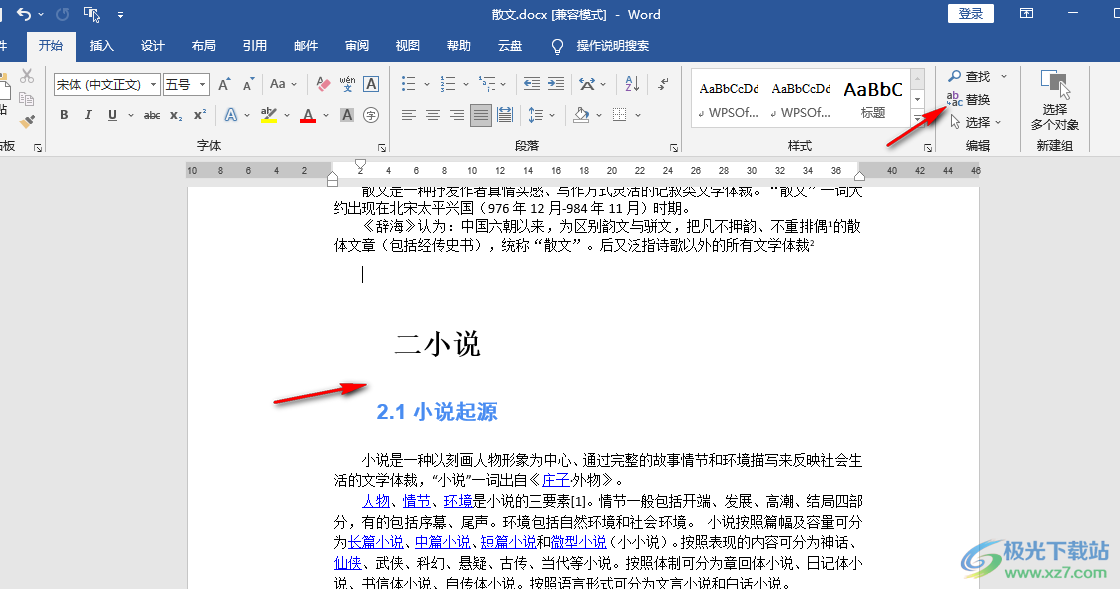
3、第三步,打開(kāi)替換工具之后,我們?cè)谔鎿Q頁(yè)面中找到“更多”選項(xiàng),點(diǎn)擊打開(kāi)該選項(xiàng)
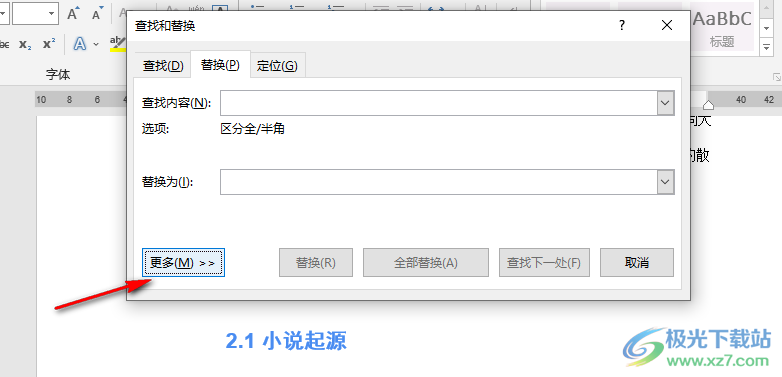
4、第四步,打開(kāi)“更多”選項(xiàng)之后,我們打開(kāi)“特殊格式”選項(xiàng),然后在菜單列表中點(diǎn)擊選擇“段落標(biāo)記”選項(xiàng)
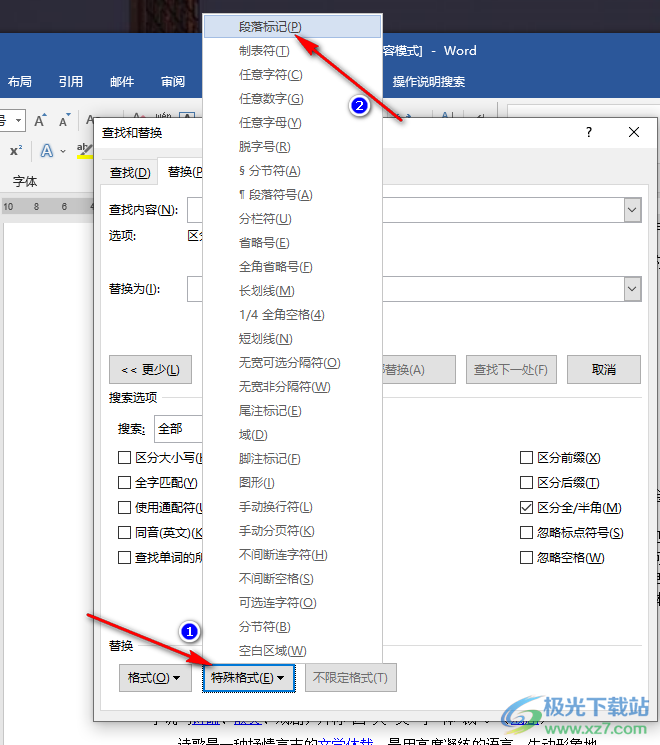
5、第五步,設(shè)置好特殊格式之后,我們?cè)诓檎覂?nèi)容的框內(nèi)輸入“^p^p”,然后在替換為的框內(nèi)輸入“^p”,最后點(diǎn)擊“全部替換”選項(xiàng)即可
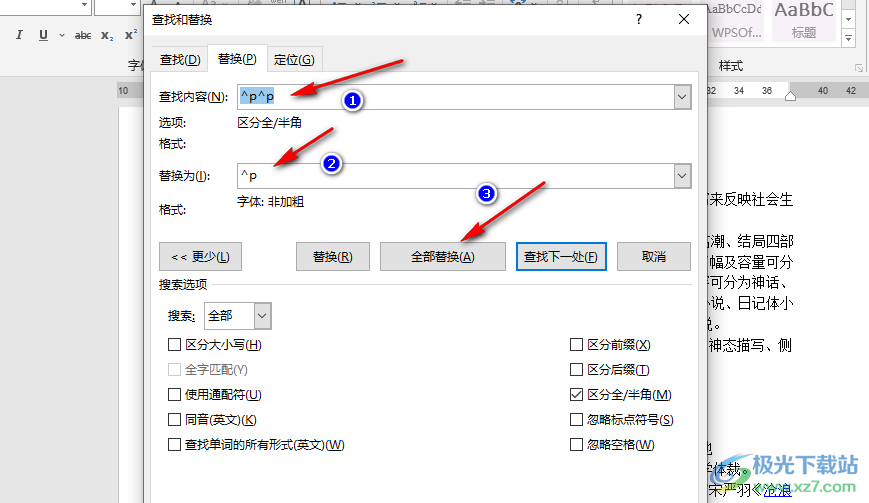
6、第六步,第五步操作得到的效果是每一行之間都沒(méi)有空白行,只保留了文字本身的間距
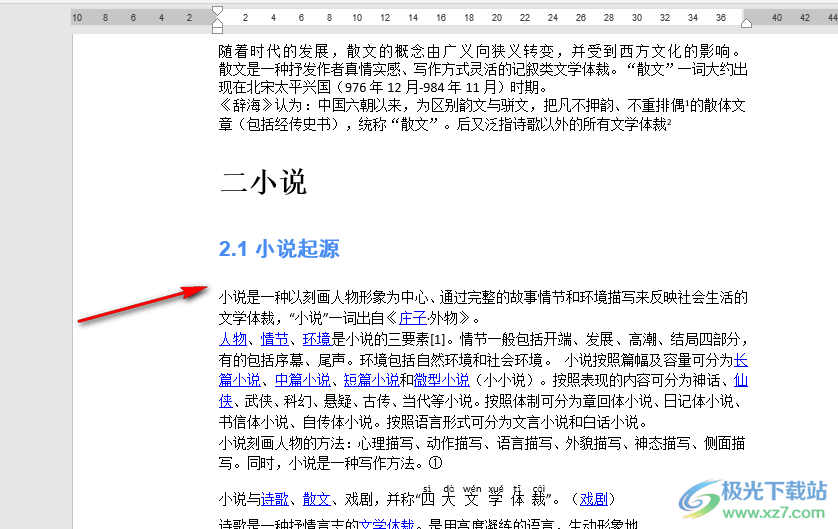
7、第七步,如果我們想要將所有段落都合為一段,我們可以在查找內(nèi)容的框內(nèi)輸入“^p”,替換為的框內(nèi)保持空白,然后點(diǎn)擊“全部替換”選項(xiàng)
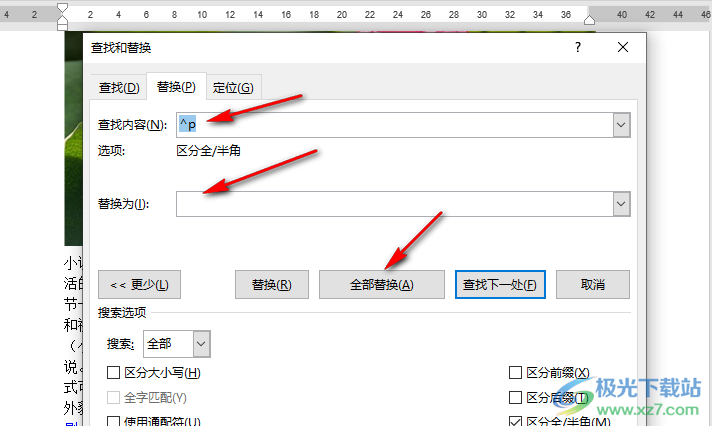
8、第八步,第七步的操作得到的效果是所有段前縮進(jìn)段后空白被刪除,文章變?yōu)橹皇R粋€(gè)段落
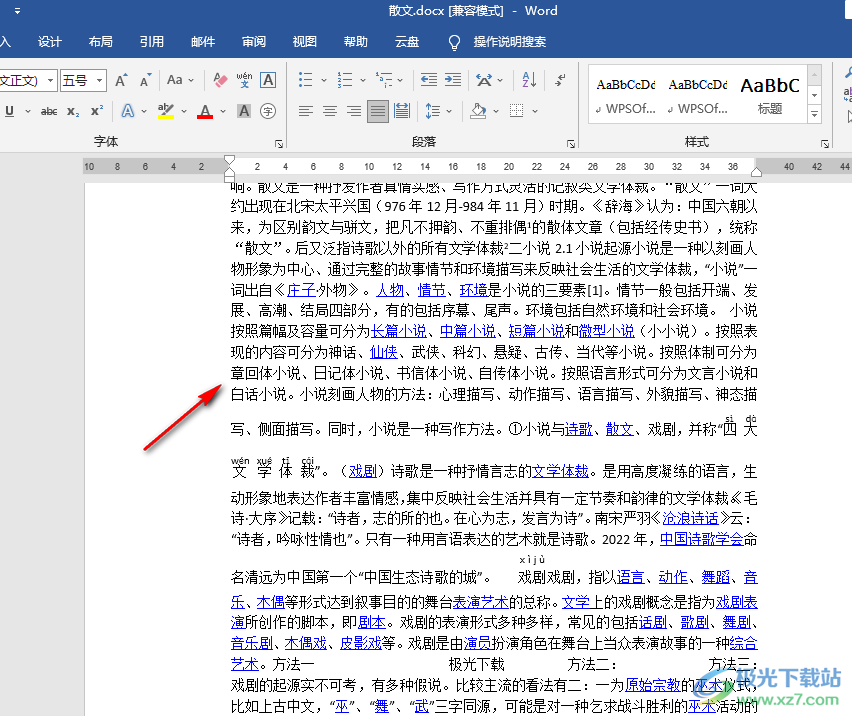
以上就是小編整理總結(jié)出的關(guān)于Word一鍵刪除段落間所有空白的方法,我們?cè)赪ord中打開(kāi)替換工具,然后在“更多”設(shè)置中將特殊格式設(shè)置為“段落標(biāo)記”,接著將查找內(nèi)容設(shè)置為“^p^p”,將替換內(nèi)容設(shè)置為“^p”并點(diǎn)擊全部替換選項(xiàng)即可,感興趣的小伙伴快去試試吧。

microsoft office2019專(zhuān)業(yè)增強(qiáng)版
大小:60.68 MB版本:1.1.2.0環(huán)境:WinXP, Win7, Win10
- 進(jìn)入下載
相關(guān)推薦
相關(guān)下載
熱門(mén)閱覽
- 1百度網(wǎng)盤(pán)分享密碼暴力破解方法,怎么破解百度網(wǎng)盤(pán)加密鏈接
- 2keyshot6破解安裝步驟-keyshot6破解安裝教程
- 3apktool手機(jī)版使用教程-apktool使用方法
- 4mac版steam怎么設(shè)置中文 steam mac版設(shè)置中文教程
- 5抖音推薦怎么設(shè)置頁(yè)面?抖音推薦界面重新設(shè)置教程
- 6電腦怎么開(kāi)啟VT 如何開(kāi)啟VT的詳細(xì)教程!
- 7掌上英雄聯(lián)盟怎么注銷(xiāo)賬號(hào)?掌上英雄聯(lián)盟怎么退出登錄
- 8rar文件怎么打開(kāi)?如何打開(kāi)rar格式文件
- 9掌上wegame怎么查別人戰(zhàn)績(jī)?掌上wegame怎么看別人英雄聯(lián)盟戰(zhàn)績(jī)
- 10qq郵箱格式怎么寫(xiě)?qq郵箱格式是什么樣的以及注冊(cè)英文郵箱的方法
- 11怎么安裝會(huì)聲會(huì)影x7?會(huì)聲會(huì)影x7安裝教程
- 12Word文檔中輕松實(shí)現(xiàn)兩行對(duì)齊?word文檔兩行文字怎么對(duì)齊?
網(wǎng)友評(píng)論